Configuración del Cliente
Descripción general
Hay varias formas de configurar los clientes de RustDesk para usar su propio servidor auto-hospedado, cubriremos algunas a continuación.
1. Generador de cliente personalizado (solo Pro, plan básico o plan personalizado)
Puede tener su propio nombre, logotipo, icono, configuración, firma y más.
Actualmente se admite Windows X64, Mac Arm64 / X64, Linux, Android Arm 64.
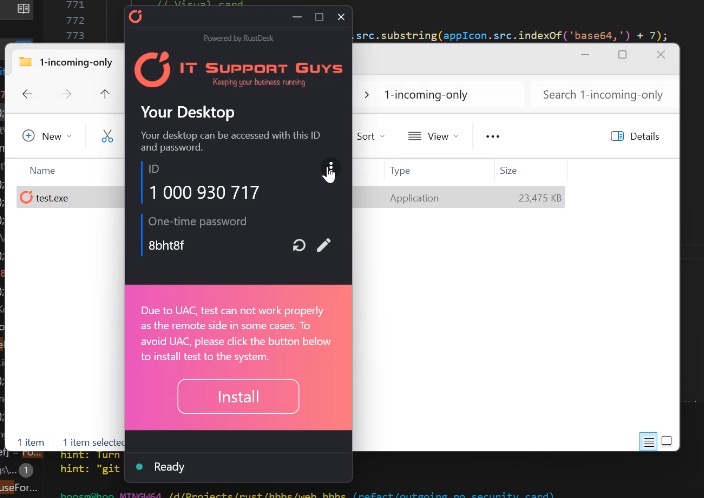
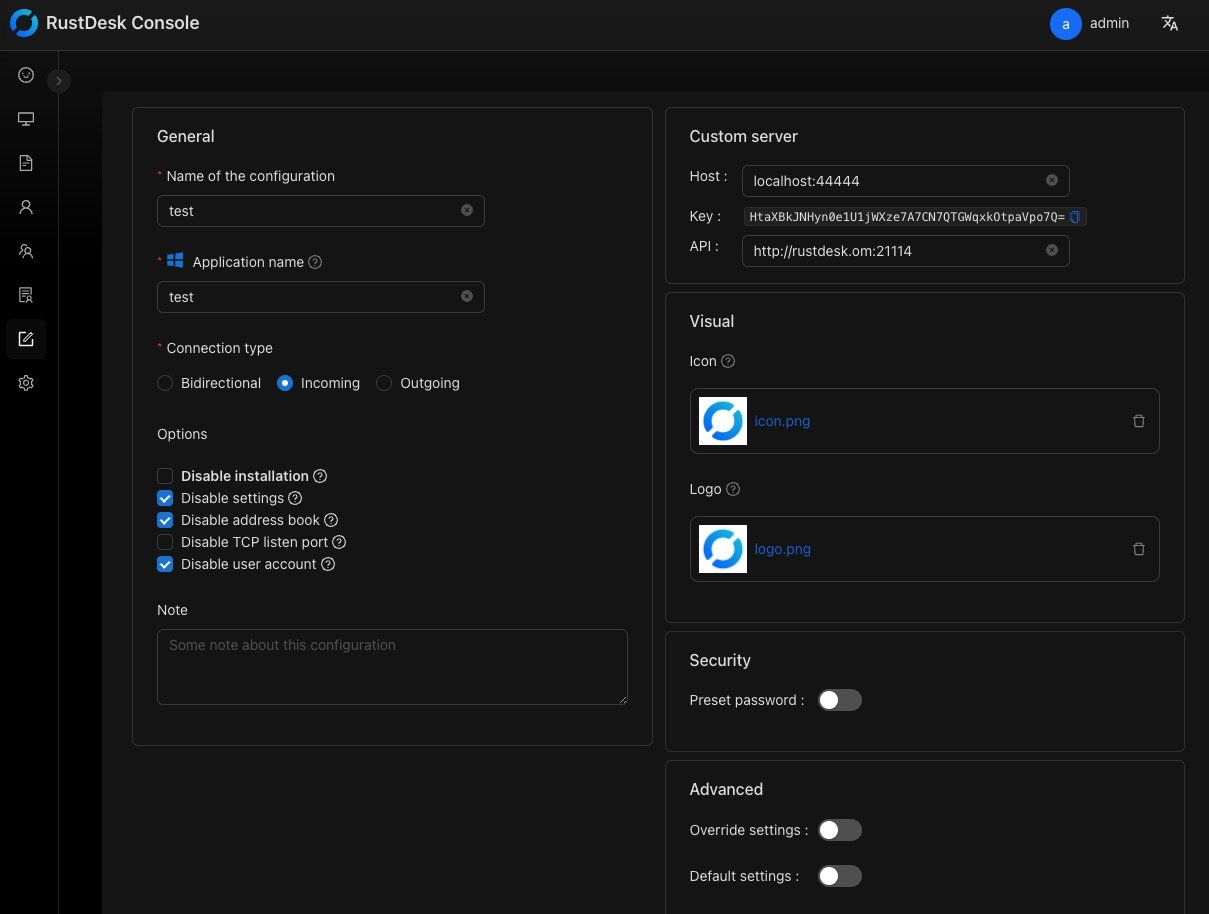
2. Configuración manual
En la página principal del cliente RustDesk, haga clic en el botón de menú [ ⋮ ] al lado de su ID y luego haga clic en Red, ahora puede desbloquear la configuración usando privilegios elevados y establecer su ID, Relé, API y Clave. Es importante tener en cuenta que esta Clave es la clave pública utilizada para el cifrado de conexión, distinta de la clave de licencia proporcionada con su compra de la versión Pro.
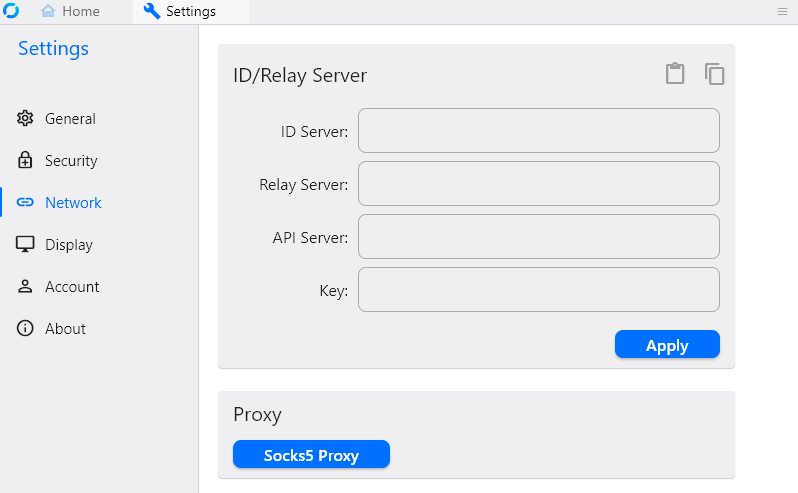
Ingrese el host o dirección IP hbbs en el cuadro de entrada Servidor ID (lado local + lado remoto). Las otras dos direcciones se pueden dejar en blanco, RustDesk las deducirá automáticamente (si no se establece especialmente), y el Servidor de Relé se refiere a hbbr (puerto 21117).
por ejemplo
hbbs.example.como
hbbs.example.com:21116Establecer Clave
Para establecer una conexión cifrada a su servidor auto-hospedado, necesita ingresar su clave pública. La clave generalmente se genera en la primera ejecución de hbbs y se puede encontrar en el archivo id_ed25519.pub en su directorio de trabajo / carpeta de datos.
Como usuario Pro, adicionalmente podrá recuperar la Clave desde la consola web.

Establecer Servidor API
Esto es solo para usuarios Pro. Cuando puede iniciar sesión en la consola web, pero falla al iniciar sesión en el cliente RustDesk, probablemente no haya establecido el Servidor API correctamente.
Si su servidor API no funciona en el puerto por defecto 21114 (es posible que no agregue este puerto al firewall si viene de la versión de código abierto), especifique explícitamente el Servidor API.
por ejemplo, si su servidor API funciona en el puerto HTTPS por defecto, especifique el Servidor API con https://hbbs.example.com.
Si aún no puede confirmar el valor del Servidor API, vaya a la página de bienvenida de la consola web, el Servidor API se muestra en la imagen anterior (El cuadro de entrada con la etiqueta API:).
3. Configuración usando Importar o Exportar
- Use los pasos anteriores para configurar el Cliente RustDesk en un dispositivo.
- Usando la máquina anterior, vaya a Configuración luego Red y desbloquee.
- Haga clic en
Exportar Configuración del Servidor. - Pegue la cadena copiada en el Bloc de notas o similar.
- Vaya al nuevo cliente, copie lo anterior al portapapeles.
- Vaya a Configuración luego Red en el Cliente RustDesk, desbloquee y haga clic en
Importar Configuración del Servidor. - Pegará automáticamente la configuración.
- Haga clic en
Aplicar.
4. Configuración automática
La forma más fácil de configurar automáticamente es usar los scripts de implementación que se encuentran aquí.
5. Importar configuración desde Pro a través del portapapeles

https://github.com/rustdesk/rustdesk-server-pro/discussions/372#discussioncomment-10473298
6. Usar línea de comandos --config
rustdesk.exe --config <cadena-config>
Puede obtener la cadena de configuración desde la consola web (puede verla en la imagen anterior) o desde el cliente RustDesk “Configuración → Red” (aquí hay una discusión sobre esto).